Rumah >Tutorial sistem >Siri Windows >Apakah yang perlu saya lakukan jika Bantuan Jauh pada komputer Win10 dikelabukan dan tidak dapat disambungkan?
Apakah yang perlu saya lakukan jika Bantuan Jauh pada komputer Win10 dikelabukan dan tidak dapat disambungkan?
- WBOYWBOYWBOYWBOYWBOYWBOYWBOYWBOYWBOYWBOYWBOYWBOYWBke hadapan
- 2024-02-11 13:54:071697semak imbas
Editor PHP Youzi akan memperkenalkan kepada anda cara menyelesaikan masalah bahawa bantuan jauh komputer Win10 dikelabukan dan tidak boleh disambungkan. Bantuan jauh ialah cara yang mudah dan pantas untuk mengawal komputer anda dari jauh, tetapi kadangkala anda mungkin menghadapi masalah kerana tidak dapat menyambung. Masalah ini mungkin disebabkan oleh tetapan rangkaian, tembok api, perkhidmatan bantuan jauh, dsb. Di sini, kami akan memperkenalkan beberapa penyelesaian kepada anda secara terperinci untuk membantu anda berjaya menyelesaikan masalah sambungan bantuan jauh.
Penyelesaian kepada masalah bahawa bantuan jauh komputer Win10 dikelabukan dan tidak dapat disambungkan
Kaedah 1
1 Pada desktop, klik kanan [PC ini] dan pilih [Properties].
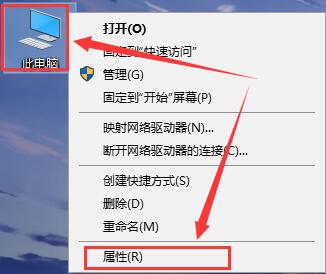
2 Kemudian pilih [Tetapan Jauh] daripada pilihan di sebelah kiri.
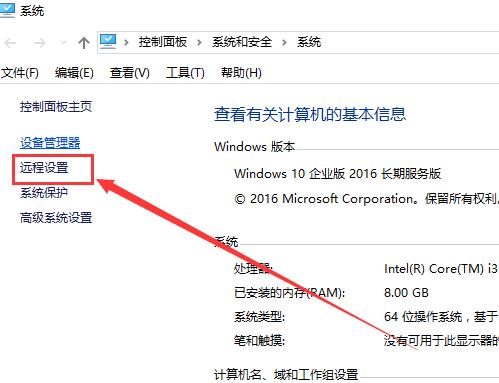
3 Kemudian semak bahagian bawah [Benarkan sambungan jauh ke komputer ini], dan semak bahagian bawah mengikut pilihan anda. Kemudian baru sahkan permohonan itu.
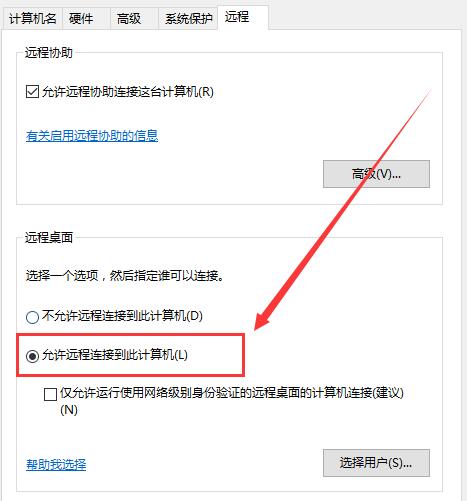
Kaedah 2
1. Tekan kekunci "Windows + R" pada komputer, kemudian masukkan "services.msc" dan tekan Enter untuk membuka tetingkap perkhidmatan.
2 Tatal ke bawah dalam tetingkap perkhidmatan dan cari "Perkhidmatan Desktop Jauh" dan klik dua kali untuk membukanya.
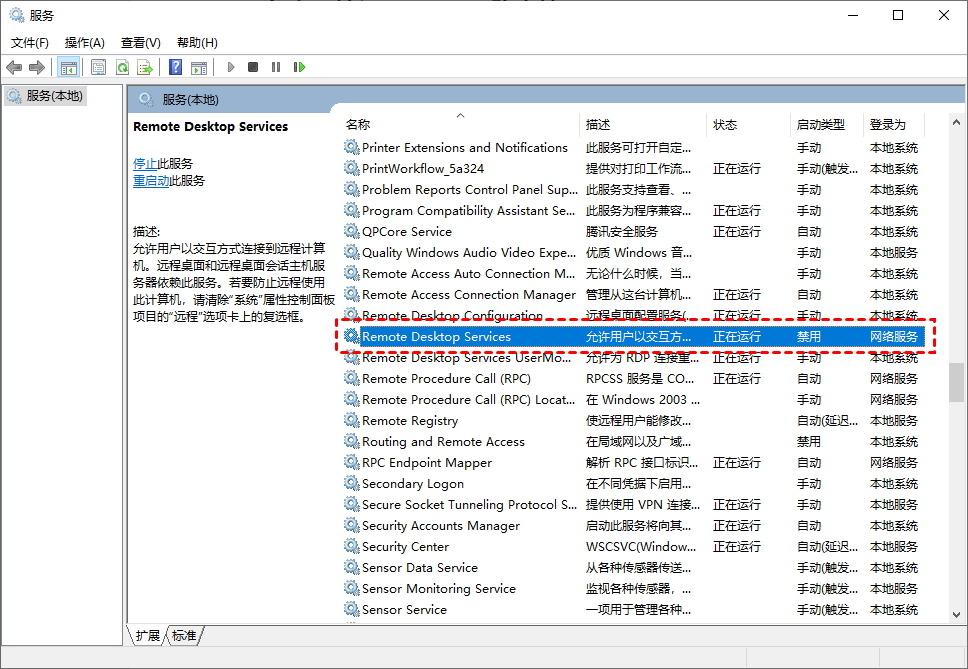
3 Kemudian, tetapkan jenis permulaan Perkhidmatan Desktop Jauh kepada "Automatik" dan klik "OK".
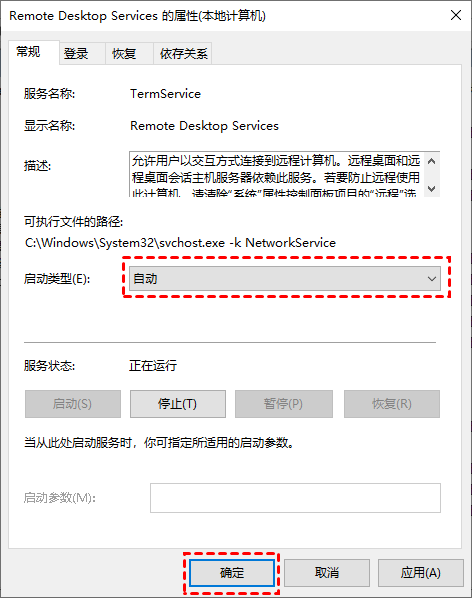
Kaedah 3
1. Cari "Windows Defender Firewall" dalam kotak carian dan bukanya.
2 Kemudian, klik "Hidupkan atau matikan Windows Defender Firewall" dalam tetingkap.
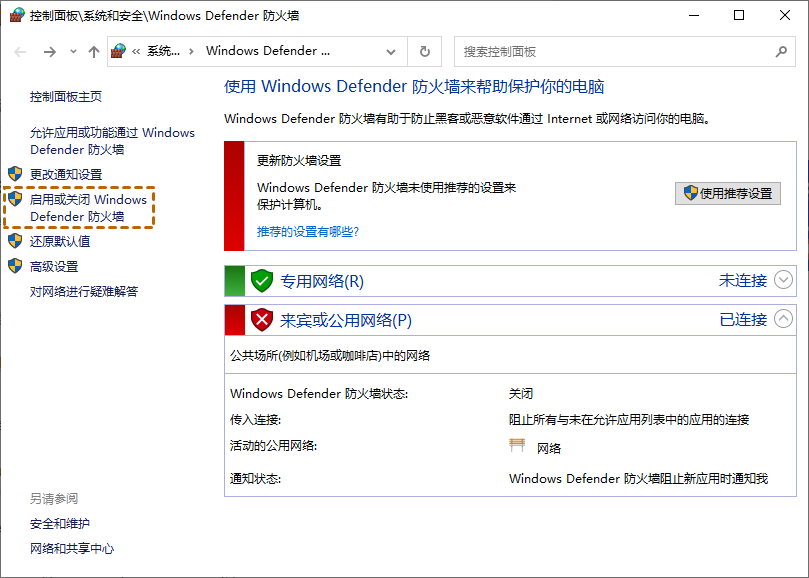
3 Pilih "Matikan Windows Defender Firewall" dalam "Tetapan Rangkaian Persendirian" dan "Tetapan Rangkaian Awam", dan klik "OK".
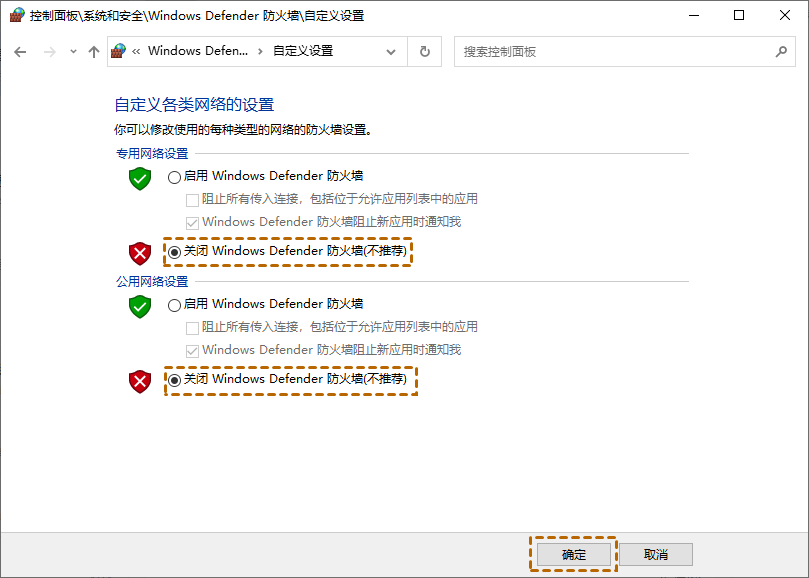
Atas ialah kandungan terperinci Apakah yang perlu saya lakukan jika Bantuan Jauh pada komputer Win10 dikelabukan dan tidak dapat disambungkan?. Untuk maklumat lanjut, sila ikut artikel berkaitan lain di laman web China PHP!

